Win11便签怎么用?StickyNotes使用教程
时间:2025-09-27 15:48:34 498浏览 收藏
还在苦恼Win11便签在哪?本文为你详细解答!Windows 11自带的Sticky Notes便签工具,通过开始菜单搜索即可轻松启动。不仅能方便地创建、编辑便签内容,还能自定义便签颜色,并将其固定到任务栏,方便随时记录重要信息。更强大的功能在于,登录Microsoft账户后,便签内容可同步至OneNote,实现多设备共享,随时随地查看编辑。此外,Sticky Notes还支持窗口置顶、截图捕获与内容搜索等高级功能,助你高效管理信息。想了解如何在Win11中找到并高效使用Sticky Notes吗?快来阅读这篇详细的Sticky Notes使用教程,提升你的工作效率!
Windows 11自带便签工具Sticky Notes可通过开始菜单搜索启动,支持创建、编辑、更改颜色及固定到任务栏,登录Microsoft账户后可同步至OneNote,实现多设备共享,并支持置顶、截图捕获与内容搜索功能。
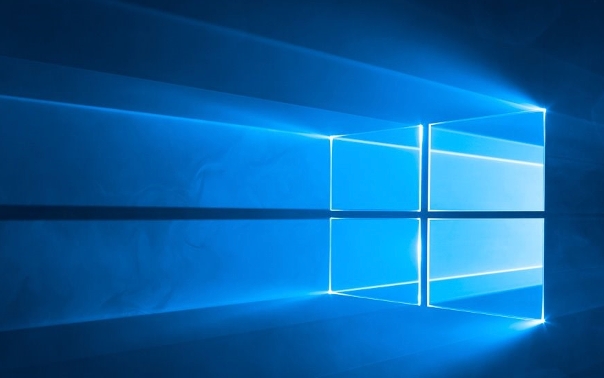
如果您在使用Windows 11时想要快速记录信息,但找不到系统自带的便签工具,或不清楚如何高效使用它,以下是关于如何定位和操作Sticky Notes的详细说明。
本文运行环境:Dell XPS 13,Windows 11。
一、查找并启动Sticky Notes
Windows 11自带的便签应用名为“Sticky Notes”,可通过系统搜索功能快速启动。确保应用已安装并可从开始菜单访问。
1、点击任务栏上的“开始”按钮,或按下键盘上的Win键。
2、在搜索框中输入便笺或Sticky Notes。
3、在搜索结果中点击“便笺”应用图标即可打开。
4、若未找到该应用,需前往Microsoft Store搜索“Sticky Notes”并点击“获取”进行安装。
二、将便签固定到桌面或任务栏
为了更便捷地访问便签,可以将其固定到任务栏或设置为开机启动,确保随时可用。
1、打开Sticky Notes应用后,右键单击任务栏中的便笺图标。
2、选择固定到任务栏,此后可直接从任务栏一键打开。
3、如需开机自动启动,按下Win + R打开运行窗口。
4、输入shell:startup并回车,打开启动文件夹。
5、创建Sticky Notes的快捷方式,并将其复制到该启动文件夹中。
三、创建与编辑便签内容
创建新便签后,用户可在其中输入文字、调整大小、更改颜色,并利用快捷键提升效率。
1、在便笺应用内点击左上角的+(加号)图标创建新便签。
2、或使用键盘快捷键Ctrl + N快速新建一条笔记。
3、在便签内输入所需文字内容,支持基础文本输入。
4、拖动便签边缘可调整其宽度和高度,位置移动后系统会自动记忆。
5、点击便签右上角的三点菜单可更改背景颜色,便于分类标记。
四、启用多设备同步功能
通过登录Microsoft账户,可实现便签内容在不同设备间的自动同步,确保数据一致性。
1、打开Sticky Notes应用,点击笔记列表右上角的设置图标(齿轮形状)。
2、选择登录选项,并使用您的Microsoft账户凭据进行身份验证。
3、登录成功后,所有便签内容将自动同步至OneNote的“便笺”分区。
4、在其他设备上登录同一账户并打开OneNote,进入“便笺”标签页即可查看同步内容。
五、使用高级功能提升效率
新版Sticky Notes支持窗口置顶、截图捕获和内容搜索,帮助用户更高效地管理信息。
1、点击任意便签右上角的图钉图标,可将该便签固定在所有窗口上方。
2、使用快捷键Win + Alt + S启动屏幕截图功能,截取当前画面并自动保存为便签。
3、截图生成的便签会包含源链接,点击后可跳转至原始应用程序或网页。
4、在便笺主界面按Ctrl + F打开搜索框,输入关键词查找特定笔记。
5、搜索完成后,点击搜索框右侧的关闭按钮(X)即可返回完整笔记列表。
理论要掌握,实操不能落!以上关于《Win11便签怎么用?StickyNotes使用教程》的详细介绍,大家都掌握了吧!如果想要继续提升自己的能力,那么就来关注golang学习网公众号吧!
-
501 收藏
-
501 收藏
-
501 收藏
-
501 收藏
-
501 收藏
-
195 收藏
-
229 收藏
-
158 收藏
-
394 收藏
-
361 收藏
-
440 收藏
-
265 收藏
-
108 收藏
-
214 收藏
-
344 收藏
-
462 收藏
-
200 收藏
-

- 前端进阶之JavaScript设计模式
- 设计模式是开发人员在软件开发过程中面临一般问题时的解决方案,代表了最佳的实践。本课程的主打内容包括JS常见设计模式以及具体应用场景,打造一站式知识长龙服务,适合有JS基础的同学学习。
- 立即学习 543次学习
-

- GO语言核心编程课程
- 本课程采用真实案例,全面具体可落地,从理论到实践,一步一步将GO核心编程技术、编程思想、底层实现融会贯通,使学习者贴近时代脉搏,做IT互联网时代的弄潮儿。
- 立即学习 516次学习
-

- 简单聊聊mysql8与网络通信
- 如有问题加微信:Le-studyg;在课程中,我们将首先介绍MySQL8的新特性,包括性能优化、安全增强、新数据类型等,帮助学生快速熟悉MySQL8的最新功能。接着,我们将深入解析MySQL的网络通信机制,包括协议、连接管理、数据传输等,让
- 立即学习 500次学习
-

- JavaScript正则表达式基础与实战
- 在任何一门编程语言中,正则表达式,都是一项重要的知识,它提供了高效的字符串匹配与捕获机制,可以极大的简化程序设计。
- 立即学习 487次学习
-

- 从零制作响应式网站—Grid布局
- 本系列教程将展示从零制作一个假想的网络科技公司官网,分为导航,轮播,关于我们,成功案例,服务流程,团队介绍,数据部分,公司动态,底部信息等内容区块。网站整体采用CSSGrid布局,支持响应式,有流畅过渡和展现动画。
- 立即学习 485次学习
